
Orodha ya maudhui:
- Mwandishi Bailey Albertson [email protected].
- Public 2023-12-17 13:06.
- Mwisho uliobadilishwa 2025-01-23 12:47.
Kuweka na kusanidi Yandex. Browser
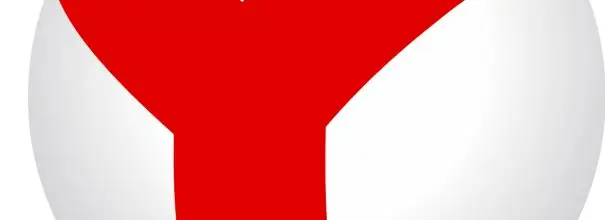
Kivinjari kutoka "Yandex" kinasimama kati ya programu zingine nyingi za kutazama kurasa za wavuti. Ni mpya, lakini tayari imepata umaarufu. Walakini, kusanidi na kusanidi Kivinjari cha Yandex kunaweza kuonekana kuwa ngumu kwa mtumiaji.
Yaliyomo
- 1 "Yandex Browser" ya Windows: huduma na hasara
-
2 Inasakinisha "Kivinjari cha Yandex"
- Jedwali: Mahitaji ya Mfumo wa Windows
- 2.2 Jinsi ya kujua toleo la faili iliyosanikishwa
- 2.3 Maagizo ya ufungaji
- 2.4 Video: Kusanidi Kivinjari cha Yandex kwenye Windows 7
-
Kusanidi Kivinjari cha Yandex
- Mipangilio ya Kivinjari
- 3.2 Kufunga viendelezi
- 3.3 Kufanya kazi na tabo
- 3.4 Rudisha mipangilio
- 3.5 Kuongeza tovuti kwenye ubao wa alama
-
4 Utatuzi
-
4.1 Kivinjari ni polepole
- 4.1.1 Lemaza nyongeza
- 4.1.2 Kulemaza hali ya "Turbo"
- Picha 4.2 hazionyeshwi
- Kosa la seva ya Wakala
-
-
5 Kuondoa "Kivinjari cha Yandex"
Video ya 5.1: Kuondoa Kivinjari cha Yandex kwenye Windows 7
Kivinjari cha Yandex cha Windows: huduma na hasara
Mpango kutoka Yandex unafaa kwa Windows 10, Windows 8.1, Windows 8, Windows 7. Kama Google Chrome, Opera na Amigo, kivinjari kinategemea injini ya chanzo ya wazi ya Chromium, ambayo hukuruhusu kufanya kazi haraka bila kubana yaliyomo kwenye kurasa.. Ikiwa unganisho ni la polepole, unaweza kuwasha hali ya Turbo: inapunguza video na picha kwa wakati halisi, kuharakisha mchakato wa kupakua.
Faida za Kivinjari:
- usalama. Teknolojia ya kujengwa ya "Kinga" ficha na inalinda data kutoka kwa wizi na utapeli. Kivinjari kinakagua faili zilizopakuliwa mara tu baada ya kupakua, na tovuti zote zilizotembelewa zinachunguzwa dhidi ya msingi wa virusi vibaya;
- "Mstari mzuri". Ikiwa utaingiza jina la wavuti maarufu kwenye upau wa anwani, URL yake itaonekana: kwa mfano, ukiuliza "mawasiliano", kivinjari kitaibadilisha kiatomati na anwani ya www.vk.com;
- kutazama faili. Kivinjari kinafungua hati katika fomati ya doc, docx, rtf, ppt, pptx, pdf. Unaweza kuitumia kama programu kamili ya kusoma;
- Njia ya "Turbo". Kwenye unganisho la polepole,amilisha hali ya "Turbo", na kivinjari kitaanza kubana picha, video na yaliyomo kwenye ukurasa;
-
ubao wa alama. Kwenye ukurasa msingi wa mwanzo, kivinjari kinaonyesha alamisho za kuona. Zina tovuti unazotembelea zaidi. Kwa kuongeza, unaweza kuongeza tovuti zinazohitajika mwenyewe;

Alamisho za kuona: mtazamo wa jumla Alamisho zina hakiki ya wavuti, kwa kubofya ambayo unaweza kwenda kwenye wavuti
-
upanuzi. Ili kupanua kazi za kivinjari au kuibadilisha, unaweza kusanikisha nyongeza za bure au za kulipwa, ukichagua kutoka kwa maelfu yanayopatikana kwenye katalogi.

Viendelezi vya Kivinjari cha Yandex: mtazamo wa jumla Viongezeo vingi tayari vimejengwa kwenye kivinjari na vinaweza kuamilishwa kwa mbofyo mmoja
Kivinjari cha Yandex hakina shida yoyote. Labda haupendi muundo au kivinjari kinaweza kupunguza kasi kwenye kifaa chako, lakini hii ni ya mtu binafsi.
Inasakinisha "Kivinjari cha Yandex"
Programu hiyo inasambazwa bila malipo, kwa hivyo unaweza kuijaribu sasa ikiwa kompyuta yako inakidhi mahitaji ya kiwango cha chini cha mfumo.
Jedwali: Mahitaji ya Mfumo wa Windows
| Toleo la OS | Windows 10, Windows 8.1, Windows 8, Windows 7 |
| CPU | Intel Pentium 4 (au zaidi) |
| RAM | Kutoka 512 Mb |
| Inapatikana nafasi ya diski | Kutoka 400 Mb |
Kivinjari hakihimiliwi kwenye Windows Vista na XP. Mahitaji mengine ya mfumo ni ya chini sana na itaendesha haraka kwa watumiaji wengi.
Jinsi ya kujua toleo la faili iliyosanikishwa
Nenda kwenye wavuti ya kivinjari. Toleo la programu iliyowekwa imeonyeshwa juu ya kitufe cha "Pakua".
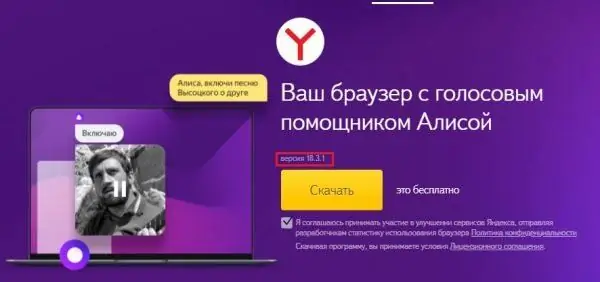
Toleo la faili iliyopakuliwa imeangaziwa kwa rangi nyekundu
Maagizo ya ufungaji
Hapa kuna jinsi ya kusanikisha Kivinjari cha Yandex kutoka Microsoft Edge kwenye Windows 10:
-
Nenda kwenye wavuti ya kivinjari. Bonyeza kitufe kikubwa cha Upakuaji wa manjano.

Tovuti iliyo na kitufe cha kupakua "Yandex. Browser" Baada ya kubofya, kisakinishi cha kivinjari kitapakuliwa
-
Dirisha litaibuka chini. Bonyeza "Run".

Dirisha la uteuzi wa faili iliyopakuliwa Bonyeza kitufe cha "Run" kwenye dirisha hapa chini
-
Dirisha la onyo la usalama litafunguliwa. Ndani yake, bonyeza "Run".

Dirisha la onyo la usalama Bonyeza kitufe cha "Run", ambacho kinaonyeshwa na mshale mwekundu
-
Kisakinishaji cha kivinjari kitafunguliwa. Bonyeza "Sakinisha" ili kuendelea. Subiri usakinishaji ukamilike.

Dirisha la kisakinishaji cha Yandex Browser Bonyeza kitufe cha "Sakinisha" ili kufunga kivinjari kwenye kompyuta yako
-
Imekamilika! Kivinjari kimewekwa.

Dirisha la Kivinjari cha Yandex baada ya usanikishaji Usakinishaji umekamilika!
Mchakato wa usanidi ni sawa na hautofautiani sana kwenye mifumo tofauti ya uendeshaji.
Video: Kufunga Kivinjari cha Yandex kwenye Windows 7
youtube.com/watch?v=wkV7W0d3CPs
Kuanzisha Kivinjari cha Yandex
Ikiwa hapo awali umetumia kivinjari kutoka kwa Yandex na alamisho zilizohifadhiwa ndani yake, kwa mfano, unaweza kuziingiza kiatomati:
-
Mara tu kivinjari kinaposanikishwa, dirisha jipya litafunguliwa ambapo utastahili kuingia kwenye akaunti yako. Bonyeza Sanidi.

Dirisha la Chaguzi za Kivinjari Unaweza kurudi kwenye mipangilio baadaye
-
Unaweza kuingiza jina lako la mtumiaji na nywila ya Yandex. Mail, ingia na VKontakte, Facebook, Twitter au akaunti zingine, sajili Yandex. Mail, au ruka hatua hii. Chagua chaguo lako.

Ingia dirisha Idhini kwa akaunti ya Yandex. Mail imeangaziwa kwa nyekundu, manjano - kwa kutumia akaunti za mtu wa tatu, kijani - usajili wa barua mpya, zambarau - kitufe cha kuingia cha kuingia
-
Imekamilika! Kivinjari kimesanidiwa. Anza kufanya kazi kwa kubofya kitufe cha "Nyumbani".

Sanidi dirisha la kukamilisha Ili kuanza, bonyeza kitufe cha manjano "Kuanza"
Ninakushauri uunda akaunti kwenye vivinjari vyote: hii ni njia rahisi sana ya kuhifadhi nywila, alamisho, maelezo ya kadi ya benki. Kwa kuongeza, wakati wa kuidhinisha kwenye kivinjari cha rununu, data zote za kibinafsi zinaingizwa moja kwa moja.
Kuweka Kivinjari
Kuna mipangilio mingi kwenye kivinjari ili kuboresha kazi na kuongeza faraja. Hapa kuna jinsi ya kuziangalia:
-
Kona ya juu kulia, kushoto kwa kitufe cha Punguza, bonyeza ikoni ya menyu.

Dirisha la Tabo za Kuonekana: Kitufe cha Menyu Bonyeza kitufe cha mipangilio juu ya ukurasa
-
Kwenye menyu bonyeza "Mipangilio".

Dirisha la Kivinjari na menyu wazi Bonyeza kitufe cha "Mipangilio" kwenye menyu kunjuzi
-
Katika kitengo cha "Mipangilio ya Mwonekano", unaweza kubadilisha kivinjari upendavyo, na katika kipengee cha "Usawazishaji", wezesha usawazishaji wa mipangilio, alamisho na vigezo vingine na vifaa vyote.

Sehemu "Usawazishaji" na "Mipangilio ya Mwonekano" Katika kipengee "Usawazishaji" (kilichoonyeshwa kwa nyekundu) unaweza kuwezesha usawazishaji wa vigezo, na katika kitengo "Mipangilio ya muonekano" (iliyoangaziwa kwa kijani) - chagua muundo
-
Chini ni chaguzi za kuonyesha mwambaa wa alamisho, mipangilio ya utaftaji na kuchagua ukurasa wa mwanzo.

Alamisho na mipangilio ya upau wa utaftaji, anza uteuzi wa ukurasa Chaguzi za kuonyesha mwambaa wa alamisho zimeangaziwa kwa rangi nyekundu, mipangilio ya utaftaji iko kwenye kijani kibichi, na chaguo la ukurasa wa kuanza ni la bluu
-
Hata chini, unaweza kuweka kivinjari chako chaguomsingi, kuwezesha kuzuia matangazo, hali ya Turbo na kufungua mipangilio ya usalama (iliyojadiliwa kwa undani zaidi katika hatua ya 11).

Kivinjari Chaguo-msingi, Kuzuia Matangazo yasiyofaa, Turbo, Usalama Uteuzi wa Kivinjari kwa chaguo-msingi umeangaziwa kwa rangi nyekundu, kuzuia matangazo ni kijani, mipangilio ya hali ya Turbo iko katika samawati, mipangilio ya usalama iko katika manjano.
-
Nenda chini ya ukurasa na bonyeza kitufe cha "Onyesha mipangilio ya hali ya juu".

Kuchagua mipangilio ya ziada Bonyeza kitufe cha "Onyesha mipangilio ya hali ya juu" chini kabisa ya ukurasa
-
Jamii "Data ya kibinafsi" inasimamia upelekaji wa data kwa Yandex, na kipengee "Nywila na fomu" zinawezesha fomu za kukamilisha kiotomatiki na msimamizi wa nywila.

"Data ya kibinafsi" na "Nywila na fomu" Jamii "Data ya kibinafsi" imeangaziwa kwa rangi nyekundu, "Nywila na fomu" - kwa kijani kibichi
-
Chini ni mipangilio ya menyu ya muktadha, marekebisho ya yaliyomo kwenye wavuti ambapo unaweza kurekebisha saizi ya fonti, na mipangilio ya wakala.

Menyu ya Muktadha, Maudhui ya Wavuti, na Mtandao Mipangilio ya menyu ya muktadha imeangaziwa kwa rangi nyekundu, vidhibiti vya yaliyomo kwenye wavuti huangaziwa kwa kijani kibichi, mipangilio ya wakala imeangaziwa kwa rangi ya samawati
-
Hata chini unaweza kupata mipangilio ya lugha, chaguo la mkoa, hatua ya kuwezesha ishara za panya. Katika kipengee cha "Faili zilizopakuliwa", unaweza kutaja folda ya kuhifadhi faili.

Lugha, Mkoa, Ishara za Panya, na Faili Zilizopakuliwa Mipangilio ya lugha imeangaziwa kwa nyekundu, uteuzi wa eneo uko kwenye kijani kibichi, ishara za panya zinawezeshwa kwa manjano, na njia ya kuhifadhi faili imechaguliwa kwa rangi ya samawati
-
Mwisho wa ukurasa, kuna kitufe cha kusimamia vyeti vya usalama, kitufe cha kuweka upya na mipangilio ya uboreshaji wa mfumo.

"Usimamizi wa Cheti", "Mfumo" na "Kiwanda Rudisha" Usimamizi wa Cheti umeangaziwa kwa rangi nyekundu, mipangilio ya mfumo iko kwenye kijani kibichi, kitufe cha kuweka upya ni bluu
-
Nenda kwenye kichupo cha "Usalama".

Kuchagua Tab ya Usalama katika Menyu ya Mipangilio Bonyeza kitufe cha "Usalama" hapo juu
-
Katika kichupo cha "Usalama", unaweza kusanidi ulinzi dhidi ya tovuti na faili hasidi, ulinzi wa unganisho na data ya kibinafsi.

Kichupo cha usalama Ulinzi dhidi ya tovuti na faili hasidi imeonyeshwa kwa rangi nyekundu, unganisho na ulinzi wa data ya kibinafsi - kwa rangi ya samawati na kijani kibichi, mtawaliwa
Inasakinisha viendelezi
Yandex. Browser ina viendelezi vilivyojengwa na inasaidia usakinishaji wa mtu wa tatu. Ikiwa unahitaji huduma zozote za ziada karibu, kwa mfano, wijeti ya hali ya hewa, kibadilishaji cha sarafu, basi unaweza kusanikisha programu-jalizi inayofaa. Hapa kuna jinsi ya kuwezesha viendelezi vilivyojengwa:
-
Kwenye ukurasa kuu, bonyeza kitufe cha "Viongezeo".

Kuchagua nyongeza kwenye ukurasa wa nyumbani Chagua "Viongezeo" kwenye laini hapo juu
-
Nenda kwenye orodha ya nyongeza kwa kubonyeza "Viongezeo vyote".

Dirisha la nyongeza Bonyeza kitufe cha "Viongezeo vyote" hapo chini
-
Kuna swichi upande wa kulia wa viendelezi ambavyo vinawasha na kuwasha. Bonyeza ili kuiwasha.

Inalemaza viendelezi Ili kuwezesha ugani, bonyeza kitufe
Sipendekezi kuwezesha viendelezi vingi sana, kwani hii inaweza kupunguza kasi ya kivinjari chako.
Kufanya kazi na tabo
Ili kufungua kichupo kipya, bonyeza Ctrl + T au aikoni ndogo "+" kulia kwa kichupo kilichofunguliwa tayari.
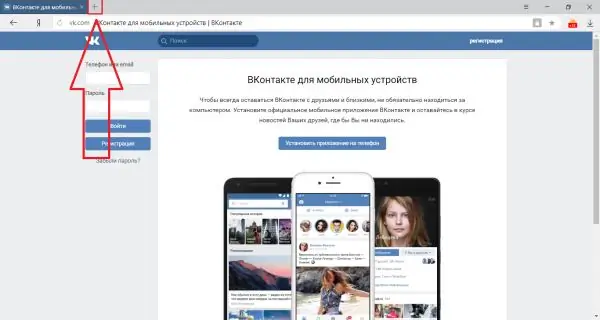
Ili kufungua kichupo kipya, bonyeza "+"
Ili kufunga tabo, bonyeza Ctrl + W au msalaba ulio kwenye ukingo wa kulia wa tabo.
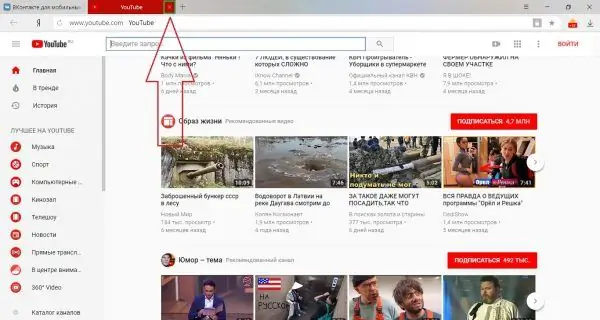
Mshale unaonyesha kitufe cha karibu cha kichupo
Ili kubandika kichupo, bonyeza-bonyeza juu yake na uchague "Tabia ya Pini".
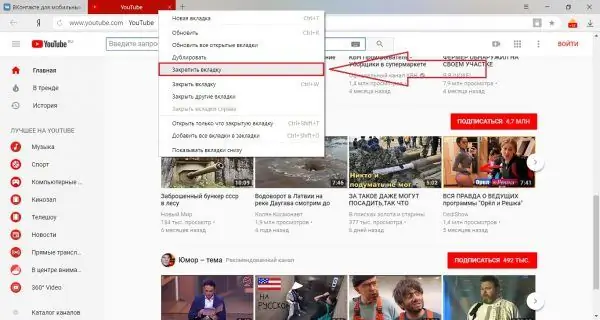
Bonyeza kwenye kipengee "Piga kichupo" ili usipoteze tabo
Weka upya
Wakati mwingine unahitaji kuweka upya mipangilio yako ili kurekebisha shida za kivinjari. Hapa kuna jinsi ya kuifanya:
-
Fungua menyu na uende kwenye mipangilio.

Fungua menyu, uteuzi wa mipangilio Bonyeza kitufe cha menyu (kilichoangaziwa kwa kijani kibichi) na uchague "Mipangilio" (iliyoangaziwa kwa rangi nyekundu)
-
Andika katika utaftaji wa mipangilio "Rudisha", katika matokeo ya utaftaji, bonyeza kitu "Rudisha mipangilio".

Dirisha la mipangilio na utaftaji Ingiza "Rudisha" kwenye upau wa utaftaji (ulioangaziwa kwa rangi nyekundu); katika matokeo ya utaftaji, bonyeza "Rudisha mipangilio" (iliyoangaziwa kwa samawati)
-
Thibitisha kwa kubofya kitufe cha "Rudisha".

Weka upya Dirisha la Mipangilio Bonyeza kitufe cha "Rudisha" ili kuondoa mipangilio yote
Inaongeza tovuti kwenye ubao wa alama
Unaweza kuongeza tovuti unayotembelea mara nyingi kwenye ubao wa alama ili uielekeze haraka:
-
Kwenye ukurasa wa mwanzo, bonyeza Screen Customize.

Ukurasa wa kuanza wa Yandex. Browser Chagua "Customize Screen" chini ya tabo za kuona
-
Bonyeza "Ongeza Tovuti".

Inaongeza alamisho mpya Bonyeza kitufe cha "Ongeza Tovuti" na picha ya kuongeza
-
Ingiza anwani ya tovuti kwenye uwanja wa kuingiza na bonyeza Enter.

Inaongeza anwani ya tovuti Ingiza anwani unayotaka kwenye uwanja wa kuingiza, ongeza saini ikiwa inahitajika na bonyeza Enter
-
Hapa unaweza kubandika alamisho kwa kubofya kwenye kufuli kwenye kona ya juu kulia ya alamisho, badilisha anwani yake kwa kubofya ikoni ya gia, au uifute kwa kubonyeza msalabani.

Kubandika alamisho kwenye ubao wa alama Unaweza kubandika alamisho kwa kubofya kwenye kufuli (iliyoangaziwa kwa rangi nyekundu), badilisha anwani kwa kubofya gia (iliyoangaziwa kwa kijani kibichi), au ufute kwa kubonyeza msalaba (iliyoangaziwa kwa manjano)
Utatuzi wa shida
Wakati wa kufanya kazi, wakati mwingine shida na makosa anuwai huibuka: kurasa hupakia polepole, picha na video hazipaki, tovuti hazifunguki. Sababu zinaweza kuwa tofauti, mara nyingi hakuna suluhisho wazi kwa hali fulani, lakini kuna njia za jumla za kutatua shida nyingi. Kuweka upya mipangilio tayari kumejadiliwa hapo juu; kusafisha kashe na kufuta kuki pia inaweza kusaidia.
Hapa kuna jinsi ya kufuta kashe yako na kufuta kuki:
-
Bonyeza Ctrl + H au fungua menyu na uchague "Historia".

Kuchagua historia katika menyu ya kivinjari Kwenye menyu, chagua kipengee cha "Historia" (kilichoangaziwa kwa rangi nyekundu), kwenye dirisha linalofuata pia chagua "Historia"
-
Bonyeza kitufe cha "Futa Historia".

Kusafisha Dirisha la Historia Bonyeza kitufe cha "Futa Historia" kulia juu
-
Panua orodha na uchague Wakati Wote. Angalia visanduku karibu na "Faili zilizohifadhiwa" na "Vidakuzi …". Bonyeza "Futa Historia".

Futa Dirisha la Historia Chagua "Kwa wakati wote", halafu weka alama katika vitu vilivyochaguliwa, bonyeza "Futa historia"
- Imekamilika! Cache na vidakuzi vimeondolewa kwenye kivinjari.
Kivinjari ni polepole
Ikiwa kurasa zinapakia kwa muda mrefu, jaribu kulemaza viongezeo vyote na hali ya "Turbo". Futa kashe kama ilivyo kwenye maagizo hapo juu.
Lemaza programu jalizi
Hapa kuna jinsi ya kuzima nyongeza zisizohitajika:
-
Kwenye mwambaa wa anwani juu ya dirisha la kivinjari, andika "kivinjari: // tune" na ubonyeze Ingiza.

Dirisha na tabo za kuona Andika "kivinjari: // tune" kwenye upau wa anwani na bonyeza Enter
-
Lemaza viendelezi kwa kubofya swichi zilizo karibu nao.

Viendelezi Vimewashwa Dirisha Zima viendelezi kwa kubonyeza swichi upande wa kulia
-
Imekamilika! Viongezeo vimezimwa.

Viendelezi vimezima dirisha Viendelezi vyote vimezimwa
Inalemaza Hali ya Turbo
Wakati mwingine hali ya "Turbo" inaweza kusababisha malfunctions. Hapa kuna jinsi ya kuizima:
-
Fungua menyu kwa kubofya kitufe cha kona ya juu kulia.

Kichupo kipya cha kivinjari, uteuzi wa menyu Fungua menyu kwa kubofya kitufe kilichoonyeshwa na mshale
-
Chagua "Mipangilio".

Kichupo kipya cha kivinjari na menyu wazi Bonyeza kwenye kipengee cha "Mipangilio" kilichoonyeshwa na mshale
-
Nenda chini hadi Turbo na uchague Zima.

Mipangilio ya Turbo Bonyeza kwenye duara dogo kushoto mwa nje ya mtandao
Picha hazionyeshwi
Watumiaji wengine hawaonyeshi picha kwenye wavuti zao. Unaweza kuzima ugani wa Adblock (angalia maagizo hapo juu). Ikiwa shida itaendelea, angalia ikiwa onyesho la picha limewezeshwa katika mipangilio:
- Rudia hatua 1-2 kutoka kwa maagizo ya awali.
-
Nenda chini ya ukurasa na bonyeza "Onyesha mipangilio ya hali ya juu".

Kuchagua mipangilio ya kivinjari cha hali ya juu Bonyeza "Onyesha mipangilio ya hali ya juu"
-
Bonyeza "Mipangilio ya Yaliyomo".

Kuchagua mipangilio ya yaliyomo katika sehemu ya "Maelezo ya kibinafsi" Bonyeza kitufe cha "Mipangilio ya Yaliyomo"
-
Katika dirisha linalofungua, bonyeza kitu "Onyesha zote (inapendekezwa)".

Inaonyesha picha kwenye dirisha la "Mipangilio ya Yaliyomo" Chagua "Onyesha Zote (Zinazopendekezwa)"
Hitilafu ya seva ya proksi
Ukiona kosa hili, basi unganisho la Mtandao linasanidiwa kupitia seva ya wakala. Ikiwa mtandao wako hautumii seva mbadala, zima mpangilio huu:
- Nenda kwenye mipangilio, kama inavyoonyeshwa kwenye maagizo hapo juu.
- Nenda chini hadi kwenye mipangilio ya mtandao.
-
Bonyeza kitufe cha "Badilisha mipangilio ya wakala".

Dirisha la Mipangilio: Seva ya Wakala Bonyeza kitufe cha "Badilisha mipangilio ya wakala"
-
Katika dirisha linalofungua, bonyeza "Mipangilio ya Mtandao".

Dirisha la Sifa za Mtandaoni Bonyeza kitufe cha "Mipangilio ya Mtandao"
-
Ondoa alama kwenye kisanduku "Tumia seva ya proksi kwa unganisho la hapa …".

Dirisha la Mipangilio ya Mtandao wa Eneo la Mitaa Ondoa alama kwenye kisanduku "Tumia seva ya proksi kwa unganisho la hapa …"
-
Bonyeza OK.

Dirisha la mipangilio ya mtandao wa ndani Bonyeza kitufe cha "Sawa"
Kuondoa Kivinjari cha Yandex
Unaweza kusanidua kivinjari kama programu nyingine yoyote. Ikiwa unahitaji kuiweka tena na usipoteze data yako, katika hatua ya sita, usichunguze kisanduku "Futa mipangilio ya kivinjari …". Hapa kuna jinsi ya kuondoa kivinjari chako:
-
Bonyeza vitufe vya Win + S au fungua menyu ya Anza na anza kuandika "ondoa". Katika matokeo ya utaftaji, chagua Ongeza au Ondoa Programu.

Desktop na utaftaji Ingiza "ondoa" katika upau wa utaftaji, bonyeza "Ongeza au Ondoa Programu"
-
Pata Yandex katika orodha ya mipango. Ili usitafute kwa muda mrefu, andika "yandex" kwenye upau wa utaftaji. Bonyeza kwenye bidhaa iliyopatikana.

Ongeza au Ondoa dirisha la Programu Katika bar ya utafta andika "yandex", bonyeza ikoni ya kivinjari
-
Bonyeza kitufe cha "Futa".

Dirisha la Maombi na Vipengele Bonyeza kitufe cha "Futa"
-
Thibitisha kwa kubofya "Futa" tena.

Dirisha la Programu na Vipengele na kidirisha cha kuondoa Bonyeza kitufe cha "Futa" tena
-
Programu ya kusanidua itauliza ikiwa unataka kufuta au kusanidi tu kivinjari. Bonyeza Ondoa.

Dirisha la kufuta "Kivinjari cha Yandex" Thibitisha kufuta kwa kubofya kitufe cha "Futa"
-
Tahadhari! Ikiwa hautaki kupoteza mipangilio yako, historia ya kuvinjari na data zingine wakati wa kufuta, usiangalie kisanduku kando ya "Futa mipangilio ya kivinjari …". Kisha bonyeza kitufe cha "Ondoa Kivinjari".

Dirisha la uthibitisho wa kufutwa kwa Kivinjari Ikiwa unataka kufuta data kabisa, angalia kisanduku na uthibitishe kufutwa kwa kubofya "Futa kivinjari"
- Imekamilika! Kivinjari sasa kimeondolewa kwenye kompyuta.
Video: kuondoa "Yandex Browser" kwenye Windows 7
Kivinjari kina sifa zote muhimu za programu ya kisasa: usanikishaji rahisi, usanidi wa haraka na rahisi, na usafishaji safi. Ikiwa ungependa kujaribu Kivinjari cha Yandex, unaweza kuifanya hivi sasa.
Ilipendekeza:
Jinsi Ya Kusasisha Kivinjari Cha Google Chrome Kwa Toleo La Hivi Karibuni, Pamoja Na Kupitia Wavuti Rasmi Ya Google Chrome - Maagizo Na Picha

Kwa nini unahitaji kusasisha Google Chrome na jinsi ya kuifanya bure. Nini cha kufanya ikiwa sasisho limeshindwa
Jinsi Ya Kusasisha Kivinjari Cha Mozilla Firefox - Kwanini Na Ni Lini Imefanywa, Angalia Toleo Lililopo Na Usakinishe Ya Hivi Karibuni

Jinsi ya kusasisha Firefox ya Mozilla bure na wakati wa kuifanya. Nini cha kufanya ikiwa kosa la sasisho linatokea
Jinsi Ya Kusasisha Kivinjari Cha Yandex Kwenye Windows Bure - Kwa Nini, Wakati Hii Imefanywa, Tunaangalia Toleo Lililopo, Weka La Mwisho, Fanya Usanidi

Jinsi ya kusasisha au kurudisha nyuma toleo la Kivinjari cha Yandex. Maagizo ya kina, hatua zilizothibitishwa
Jinsi Ya Kusasisha Adobe Flash Player Bure Katika Kivinjari Cha Yandex, Jinsi Ya Kusanikisha Toleo La Sasa La Programu-jalizi Ya Adobe Flash Player, Maagizo Ya Hatua Kwa Hatua

Adobe Flash Player ni nini na ni kwanini uisasishe. Jinsi ya kusasisha mwenyewe kwa Yandex.Browser. Inasanidi sasisho otomatiki
Ugani Wa Bure Wa VPN Kwa Kivinjari Cha Yandex: Ni Nini, Jinsi Ya Kupakua, Kusakinisha Kwenye Kompyuta, Kuwezesha Na Kusanidi Yandex

VPN ni nini. Viendelezi vya VPN kwa Kivinjari cha Yandex: utaftaji, usanidi, usanidi. Maelezo ya viendelezi maarufu vya VPN
